대부분의 Windows 10 도구는 수십 년 동안 개선되어 왔지만 여전히 기본 옵션보다 우수한 타사 응용 프로그램이 많이 있습니다.
대부분의 옵션은 오픈 소스이지만 모든 도구는 비어 있는. 어떤 형태의 애드웨어도 포함 할 수 없으므로 어떤 방식 으로든 다운 그레이드하는 느낌없이 이러한 도구를 무료로 다운로드 할 수 있습니다.

제안하기 전에 Windows 10에서 타사 앱을 다운로드해야하는 이유를 먼저 살펴 보겠습니다.
Windows 10에서 타사 앱을 사용해야하는 이유
타사 앱을 사용해야하는 이유는 여러 가지가 있습니다. 첫째, 대부분의 기본 무료 도구는 거의 업데이트되지 않습니다. 즉, 소프트웨어 문제 또는 성능 문제가있는 경우 수정하는 데 시간이 오래 걸릴 수 있습니다. 일반적으로 오픈 소스 대안은 더 빠른 버그 수정 및 업데이트 릴리스 일정을 갖습니다.
Windows 10에서 타사 앱을 선호하는 또 다른 이유는 지원이 훨씬 낫다는 것입니다. Microsoft가 소유하지 않은 널리 사용되는 소프트웨어를 사용하면 두 가지 시나리오 중 하나가 있습니다.
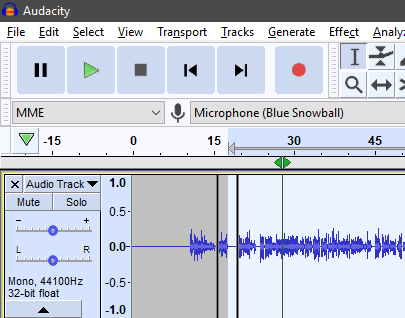
소프트웨어가 실행 중입니다 구체적으로 만들고 다른 것을 거의하지 않는 회사에 의해 지원에 더 많은 시간을 할애 할 수 있습니다. 또는 소프트웨어가 오픈 소스이므로 소프트웨어에 다른 기고자들이 이미 온라인으로 수백 개의 답변 된 질문을하고 있음을 의미합니다.
In_content_1 모두 : [300x250] / dfp : [640x360]->이 기사에서 제안 할 타사 앱 대안 목록은 다음과 같습니다.
프로세스 탐색기 vs 작업 관리자
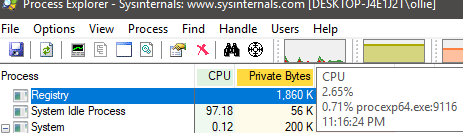
작업 관리자는 Windows 10에서 성능을 관리하기위한 강력한 도구가되었습니다. 그러나 프로세스 탐색기 이 훨씬 더 강력합니다. 프로세스 탐색기가 작업 관리자에 비해 이점을 살펴 보겠습니다.
시작하기 위해 프로세스 트리를 찾아서 완전히 끝낼 수 있습니다. 작업 관리자에서 각 관련 프로세스를 개별적으로 종료해야합니다. CPU에서 프로세스의 우선 순위를보다 정교하게 설정하고 각 프로세스가 사용중인 장치를 확인할 수도 있습니다.
예를 들어, 웹캠이 다른 응용 프로그램에서 사용되고 있는지 확인할 수 있습니다. 언제라도 앱을 강제 종료하고 하드웨어 사용량을보다 정확하게 실시간으로 확인할 수 있습니다. 주어진 응용 프로그램에서 어떤 dll을 사용하고 있는지 확인할 수도 있습니다.
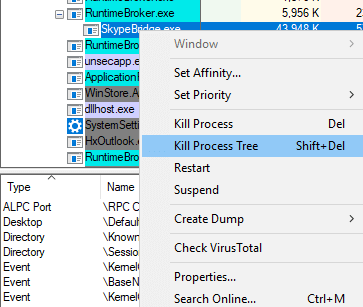
프로세스 탐색기는 설치가 필요하지 않습니다. .exe 파일을 어딘가에 저장하고 두 번 클릭하여 엽니 다. 즉, USB에 저장하여 다른 PC에서 쉽게 사용할 수 있습니다.
Process Explorer는 무료 Microsoft 진단 도구를 호스팅하는 개발 플랫폼 인 Sysinternals에서 개발 된 무료 도구입니다.
메모장 ++ vs 메모장
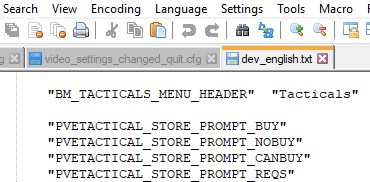
메모장 ++ 에는 메모장과 동일한 텍스트 처리 기능이 있지만 다른 유형의 파일을 편집 할 때도 유용합니다. 코딩이나 게임에 익숙하지 않으면 어떤 식 으로든 소스 코드를 편집해야 할 때가 있습니다. 메모장 ++은 여러 가지 방법으로 기본 메모장 앱보다 훨씬 쉽습니다.
큰 파일을 관리하기 쉽게 코드를 접을 수 있습니다. 코드를보다 쉽게 읽을 수 있도록 구문을 강조 표시 할 수도 있습니다. Notepad ++가 구문을 인식 할 수있는 다른 프로그래밍 언어의 수는 상당히 인상적입니다. Java, C, C ++, Ruby, SQL 및 수십 가지와 같은 큰 이름에 대한 지원이 필요합니다.
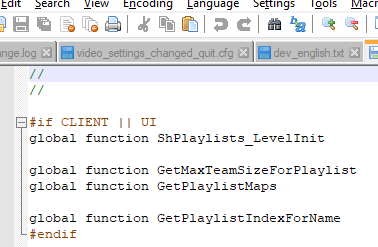
메모장 ++은 도구를 더 잘 찾아서 바꾸고, 자동 저장, 라인 북마크 기능을 제공하며, 오픈 소스 플러그인과 매크로를 통해 더 많은 기능을 지원합니다. 여러 개의 메모장을 가질 수도 있습니다 단일 창에서 탭이 열립니다.
텍스트를 입력 할 수있는 빠른 장소가 필요한지 또는 코드를 편집하거나 볼 수있는 곳이 필요한지 상관없이 Notepad ++는 훌륭하게 처리합니다.
VLC Media 플레이어 대 Windows Media Player
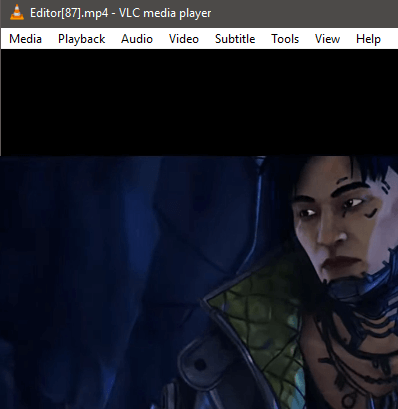
VLC 미디어 플레이어 는 탁월한 기능 및 확장 기능 라이브러리를 제공합니다. VLC Media Player는 뛰어난 코덱 지원을 제공합니다. 일반적인 .mp4 및 .MMV에서 H.264 및 WebM에 이르기까지 Windows Media Player에서 기본적으로 할 수없는 모든 것을 재생할 수 있습니다.
올바른 스트림 링크가있는 한 VLC Media Player에서 바로 스트림을 볼 수도 있습니다. 그런 다음 모든 컨텐츠를 VLC의 내장 이퀄라이저 및 오디오 설정을 통해 전달할 수 있습니다.
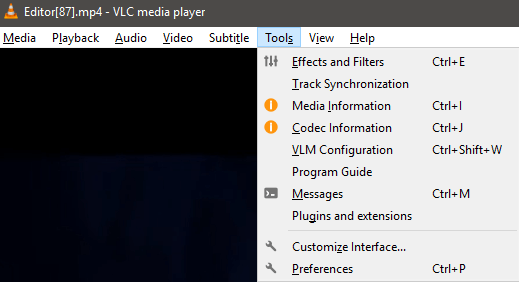
맞춤 설정이 필요한 경우 스킨을 추가하고 확장을 설치하여 추가 지원을 추가 할 수도 있습니다. 확장 프로그램에는 노래에 대한 히스토리 가중치 셔플을 추가하여 가장 최근에 재생 된 노래가 다시 재생 될 가능성을 줄이거 나 자막 가져 오기 도구를 사용하여 영화의 온라인 자막을 빠르게 가져올 수 있습니다.
Audacity vs Voice Recorder
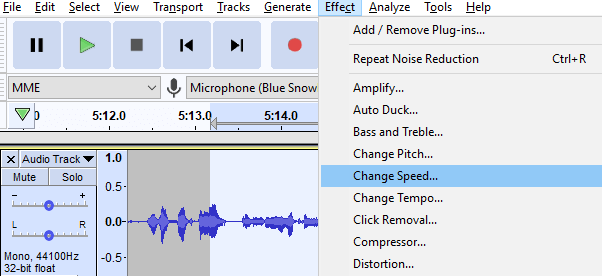
빠른 녹음을 원하면 음성 녹음기가 유용 할 수 있습니다. 그러나 Audacity는 수십 가지 훌륭한 도구가 내장되어있어 모든면에서 훨씬 강력합니다. 배경 소음을 빠르게 차단, 녹음을 중지 및 시작하고 여러 트랙을 추가 할 수도 있습니다.
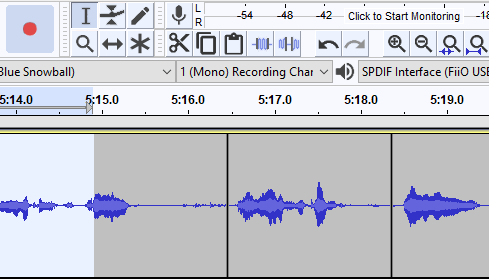
우리는 Audacity의 도구가 실제로 원하는만큼 사용하는 것으로 나타났습니다.
비교해서 실제로 모든 음성 녹음기는 음성을 녹음하는 것입니다.